
КАТЕГОРИИ:
Архитектура-(3434)Астрономия-(809)Биология-(7483)Биотехнологии-(1457)Военное дело-(14632)Высокие технологии-(1363)География-(913)Геология-(1438)Государство-(451)Демография-(1065)Дом-(47672)Журналистика и СМИ-(912)Изобретательство-(14524)Иностранные языки-(4268)Информатика-(17799)Искусство-(1338)История-(13644)Компьютеры-(11121)Косметика-(55)Кулинария-(373)Культура-(8427)Лингвистика-(374)Литература-(1642)Маркетинг-(23702)Математика-(16968)Машиностроение-(1700)Медицина-(12668)Менеджмент-(24684)Механика-(15423)Науковедение-(506)Образование-(11852)Охрана труда-(3308)Педагогика-(5571)Полиграфия-(1312)Политика-(7869)Право-(5454)Приборостроение-(1369)Программирование-(2801)Производство-(97182)Промышленность-(8706)Психология-(18388)Религия-(3217)Связь-(10668)Сельское хозяйство-(299)Социология-(6455)Спорт-(42831)Строительство-(4793)Торговля-(5050)Транспорт-(2929)Туризм-(1568)Физика-(3942)Философия-(17015)Финансы-(26596)Химия-(22929)Экология-(12095)Экономика-(9961)Электроника-(8441)Электротехника-(4623)Энергетика-(12629)Юриспруденция-(1492)Ядерная техника-(1748)
Редагування в Excel
|
|
|
|
Опрацювання числових даних засобами Excel
5. Опрацювання графічних матеріалів засобами Excel
1. Технологія опрацювання даних засобами Excel. Табличні процесори, їх призначення та можливості
Функції сучасних програмних середовищ табличних процесорів дозволяють виконувати численні операції над даними, представленими в табличній формі. Поєднуючи ці операції за спільними ознаками, можна виділити такі, що найчастіше використовуються в навчальному процесі:
- введення даних як з клавіатури, так і з баз даних;
- обробка даних (сортування, автоматичне формування підсумків, копіювання й перенесення даних, різні групи операцій з обчислень);
- виведення відомостей в друкованому виді, у вигляді імпортованих файлів в інші системи, безпосередньо в базу даних;
- якісне оформлення табличних форм подання даних;
- багатопланове і якісне оформлення даних у вигляді діаграм і графіків;
- проведення інженерних, фінансових, статистичних розрахунків;
- проведення математичного моделювання й ряд інших допоміжних операцій.
Табличні процесори належать до класу прикладних програм, які призначені для опрацювання відомостей, матеріалів поданих у табличній формі. Вони дають змогу користувачу виконувати бухгалтерські, статистичні, математичні та інші розрахунки, розв'язувати задачі з планування, прогнозування, оптимізації показників виробничих процесів. За допомогою електронних таблиць можна виконувати фінансові розрахунки заробітної плати, податків, різних відрахувань, вести облік матеріалів і готової продукції на складах, готувати дані для фінансової звітності підприємства і т. ін.
Найбільш поширеною програмою цього класу є табличний процесор Microsoft Office Excel, що входить до складу пакета Microsoft Office.
Табличний процесор Excel - це пакет прикладних програм, орієнований на опрацювання даних, поданих у табличній формі.
Окрім опрацювання та аналізу табличних даних, за допомогою Excel можна:
- подавати дані в наочній графічній формі у вигляді графіків, гістограм і діаграм;
- працювати зі списками (базами даних) - створювати, форматувати та сортувати списки, шукати і вибирати їх елементи за заданими критеріями;
- оперативно аналізувати економічну діяльність будь-яких об'єктів (організацій, підприємств, бірж, банків тощо), що сприяє прийняттю правильних рішень;
- сортувати табличні дані за алфавітом, за зростанням (спаданням), за датами, місяцями і т. ін.;
- використовувати опрацьовані дані у інших програмах;
- формувати зведені таблиці, звіти і навіть карти з географічним прив'язуванням даних;
- створювати макроси, тобто макрокоманди, які використовуються для автоматизації процедур розв'язання задач, що часто повторюються.
В цілому пакет прикладних програм Excel дає змогу користувачу розв'язувати багато видів складних фінансово-економічних задач і здатний задовольнити потреби соціальних працівників, фахівців з економіки, банківської справи, менеджменту, маркетингу та інших галузей знань.
В основі будь-якого табличного процесора є електронна таблиця (засіб організації даних, надання їм певної структури, вдалий вибір якої суттєво спрощує аналіз даних та їх опрацювання). В середовищі Excel вона називається робочим аркушем.
Сукупність аркушів, розміщених в одному файлі, прийнято називати робочою книгою.
Книги Excel зберігаються на магнітних дисках у папках і під папках.
Послідовність папок, яка вказує, де знаходиться книга, називається шляхом до книги.
Усі книги-файли Excel мають розширення .xls,.xlsm,.xlsb,.xlsx.
3.2. Завантаження та основне вікно Microsoft Excel 2007
Для завантаження Excel, як і будь-якої програми, що входить до пакету Microsoft Office потрібно скористатись послугою Пуск; в головному меню системи вибрати команду Програми - Microsoft Office - Microsoft Excel. Можна також скористатись ярликом Excel, якщо він є на робочому столі, двічі натиснути ліву клавішу миші на ньому.
Для створення ярлика Excel належить: за допомогою послуги Пуск в головному меню системи вибрати команду Програми; в каскадному меню накласти покажчик курсору на піктограму Microsoft Excel, натиснути клавішу Ctrl і, не відпускаючи її, перетягнути піктограму на вільне місце робочого столу.
Після завантаження на екрані з'явиться основне вікно Excel (Рис. 3.1). Інтерфейс Excel 2007 побудований аналогічно інтерфейсу Word 2007, проте кардинально відрізняється від попередніх класичних версій 1997-2003.
Замість 30 або більше прихованих панелей інструментів і команд, загублених у глибині меню, у верхній частині вікна відображається єдиний центр керування - стрічка, на якій зібрано та наочно подано всі найважливіші органи керування, кнопка "Office", панель швидкого доступу.
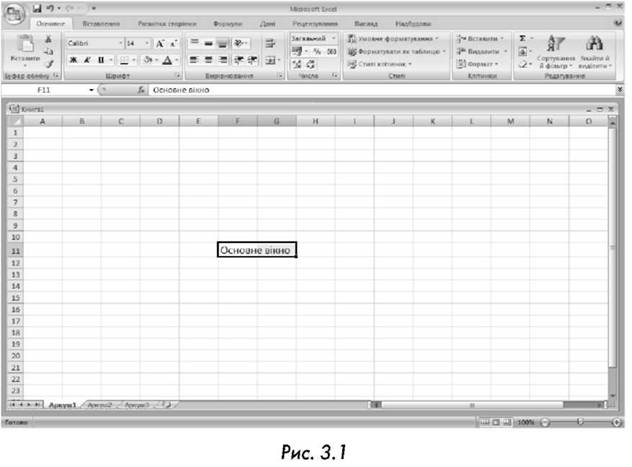 Стрічка є не єдиним нововведенням в Excel 2007. Змінено режим макета сторінки. Щоб дістатися до нового режиму, необхідно скорист атись пікт ограмою Макет сторінки на панелі інструментів Вигляд
Стрічка є не єдиним нововведенням в Excel 2007. Змінено режим макета сторінки. Щоб дістатися до нового режиму, необхідно скорист атись пікт ограмою Макет сторінки на панелі інструментів Вигляд  внизу вікна з правого боку. Також можна відкрити на стрічці вкладку Вигляд і обрати послугу Макет сторінки у групі Режими перегляду книги. У режимі макета сторінки аркуш з усіх боків оточено білими полями сторінки, а окремі аркуші відокремлюються один від одного вузькою синьою смугою. Угорі та ліворуч містяться лінійки, за допомогою яких можна відрегулювати розмір полів. Якщо лінійки не потрібні, їх відображення можна вимкнути (кнопка Лінійка у групі Відобразити або приховати на вкладці Вигляд). Завдяки цьому новому режиму немає потреби вмикати попередній перегляд друку, щоб скоригувати вигляд аркуша перед друкуванням.
Стрічка Excel має у своєму складі дев'ять вкладок: Основне, Вставлення, Розмітка сторінки, Формули, Дані, Рецензування, Вигляд, Надбудови. Кожна з них виконує певні функції, містить по декілька груп елементів, схожих за функціями. Найголовніші команди зібрано на вкладці Основне. Це команди, які, за дослідженнями
Майкрософт, найчастіше використовуються для виконання елементарних дій з аркушами.
Для перегляду значного обсягу даних збільшено кількості рядків і стовпців у Microsoft Office Excel 2007: підтримується до 1 мільйона рядків і до 16 тисяч стовпців на одному робочому аркуші. Зокрема, сітка Office Excel 2007 має розмір 1 048 576 рядків на 16 384 стовпці, що дає на 1 500% більше рядків і на 6 300% більше стовпців, ніж у Microsoft Office Excel 2003. Для тих, кому цікаво: стовпці тепер закінчуються на XFD, а не на IV. Під час роботи на екрані монітора відображається тільки частина електронної таблиці. Переміщуючи вікно, можна переглядати необхідні частини таблиці і таблицю в цілому.
Рядки і стовпці створюють клітинки. Декілька клітинок утворюють діапазон клітинок. Клітинка таблиці, в якій перебуває курсор, називається робочою, поточною. Робоча клітинка має контрастне обрамлення. Тільки в неї користувач може вводити потрібні дані (число, текст або формулу).
Табличний курсор - робоча, поточна клітинка, виокремлена рамкою.
Автоматично початкова робоча книга складається з 3 аркушів зі стандартними іменами Аркуші, Аркуш2, Аркуш 3. Їх "перегортають" за допомогою однойменних кнопок-ярликів, які розміщені у нижній частині екрана. Стандартні імена аркушів можна поміняти на більш інформативні таким чином: двічі натиснути на стандартному імені Аркуш 1 (або 2 чи 3); ввести нове ім'я; натиснути клавішу Enter. Або: натиснути правою клавішею миші на імені аркуша; вибрати в меню, що відкриється (Рис. 3.2), команду Перейменувати; ввести нове ім'я; натиснути клавішу Enter. За допомогою того ж меню можна: Додати, Видалити, Перемістити або копіювати Захистити аркуш, Приховати, Переглянути код, Виділити всі аркуші, а також задати Колір вкладки.
Office Excel 2007 надає можливість використовувати новий інтерфейс користувача для швидкого створення, форматування й розгортання таблиці Excel (у Excel 2003 називалася аркушем Excel), щоб упорядкувати дані на робочому аркуші для полегшення роботи з ними. внизу вікна з правого боку. Також можна відкрити на стрічці вкладку Вигляд і обрати послугу Макет сторінки у групі Режими перегляду книги. У режимі макета сторінки аркуш з усіх боків оточено білими полями сторінки, а окремі аркуші відокремлюються один від одного вузькою синьою смугою. Угорі та ліворуч містяться лінійки, за допомогою яких можна відрегулювати розмір полів. Якщо лінійки не потрібні, їх відображення можна вимкнути (кнопка Лінійка у групі Відобразити або приховати на вкладці Вигляд). Завдяки цьому новому режиму немає потреби вмикати попередній перегляд друку, щоб скоригувати вигляд аркуша перед друкуванням.
Стрічка Excel має у своєму складі дев'ять вкладок: Основне, Вставлення, Розмітка сторінки, Формули, Дані, Рецензування, Вигляд, Надбудови. Кожна з них виконує певні функції, містить по декілька груп елементів, схожих за функціями. Найголовніші команди зібрано на вкладці Основне. Це команди, які, за дослідженнями
Майкрософт, найчастіше використовуються для виконання елементарних дій з аркушами.
Для перегляду значного обсягу даних збільшено кількості рядків і стовпців у Microsoft Office Excel 2007: підтримується до 1 мільйона рядків і до 16 тисяч стовпців на одному робочому аркуші. Зокрема, сітка Office Excel 2007 має розмір 1 048 576 рядків на 16 384 стовпці, що дає на 1 500% більше рядків і на 6 300% більше стовпців, ніж у Microsoft Office Excel 2003. Для тих, кому цікаво: стовпці тепер закінчуються на XFD, а не на IV. Під час роботи на екрані монітора відображається тільки частина електронної таблиці. Переміщуючи вікно, можна переглядати необхідні частини таблиці і таблицю в цілому.
Рядки і стовпці створюють клітинки. Декілька клітинок утворюють діапазон клітинок. Клітинка таблиці, в якій перебуває курсор, називається робочою, поточною. Робоча клітинка має контрастне обрамлення. Тільки в неї користувач може вводити потрібні дані (число, текст або формулу).
Табличний курсор - робоча, поточна клітинка, виокремлена рамкою.
Автоматично початкова робоча книга складається з 3 аркушів зі стандартними іменами Аркуші, Аркуш2, Аркуш 3. Їх "перегортають" за допомогою однойменних кнопок-ярликів, які розміщені у нижній частині екрана. Стандартні імена аркушів можна поміняти на більш інформативні таким чином: двічі натиснути на стандартному імені Аркуш 1 (або 2 чи 3); ввести нове ім'я; натиснути клавішу Enter. Або: натиснути правою клавішею миші на імені аркуша; вибрати в меню, що відкриється (Рис. 3.2), команду Перейменувати; ввести нове ім'я; натиснути клавішу Enter. За допомогою того ж меню можна: Додати, Видалити, Перемістити або копіювати Захистити аркуш, Приховати, Переглянути код, Виділити всі аркуші, а також задати Колір вкладки.
Office Excel 2007 надає можливість використовувати новий інтерфейс користувача для швидкого створення, форматування й розгортання таблиці Excel (у Excel 2003 називалася аркушем Excel), щоб упорядкувати дані на робочому аркуші для полегшення роботи з ними.
|
| 3.3. Робота з документами в табличному процесорі Excel Табличний процесор Excel дає змогу користувачу оперувати з такими об'єктами: робочі книги, аркуші, клітинки, діапазони клітинок, стовпці, рядки. Робота з будь-яким об'єктом завжди починається з його виділення. При цьому задається місцеположення даних, які стають доступними для введення, виведення й опрацювання. Виділення об'єктів Excel Для виділення будь-якої клітинки робочого аркуша, наприклад, клітинки А1, достатньо помістити в неї курсор і натиснути ліву кнопку миші. Поява жирної рамки навколо клітинки свідчить про те, що вона стала робочою і до неї можна вводити дані або формулу. Посилання на виділену клітинку відображається в панелі імені робочого аркуша. На рисунку 3.3 відображено варіанти виділення клітинок робочого аркуша Excel. Для того щоб виділити множину клітинок окремого рядка або стовпця, потрібно натиснути ліву кнопку миші на номері відповідного рядка або стовпця. Посилання на виділений рядок або стовпець відображається в панелі імені робочого аркуша у вигляді адреси першої клітинки рядка або стовпця. Налаштовування розмірів стовпців і рядків Розміри клітинок стовпців і рядків завжди потрібно узгодити з розмірами тих даних, які в них будуть розміщуватись. Для цього потрібно покажчик миші встановити на межі стовпців або рядків, натиснути ліву клавішу і, не відпускаючи її, збільшити або зменшити ширину стовпця чи висоту рядка. У тих випадках, коли необхідно відрегулювати ширину стовпців і висоту рядків одночасно, потрібно скористатися послугою Основне - Клітинки - Формат (Рис. 3.4). Цими послугами ширина і висота клітинок встановлюється безпосередньо або автодобіром. Введення тексту і його форматування Більшість електронних таблиць починаються з текстових даних, які під час введення автоматично вирівнюються системою по лівому краю клітинок і набираються тим шрифтом, який задається користувачем кнопками Шрифт і Розмір шрифту в панелі інструментів. Текст вводиться до робочої клітинки з клавіатури, а в пам'ять комп'ютера - при натисненні клавіші Enter або подвійним натисканням на ліву кнопку миші. Текст можна редагувати, вирівнювати по лівому краю, по центру або по правому краю за допомогою піктограм-кнопок в панелі інструментів, так само як і у MS Word. |
|
|
|
|
Дата добавления: 2013-12-14; Просмотров: 855; Нарушение авторских прав?; Мы поможем в написании вашей работы!